Da ich öfters gefragt werde, wie und mit welchen Tools wir unsere Screencasts und Video-Podcasts hier auf Elmastudio erstellen, habe ich ein paar Tipps (zur Software, Ausrüstung und Techniken) zusammengestellt, die uns bisher bei der Erstellung von Video-Podcasts und Screencasts weitergeholfen haben.
1. Programme für Screencast-Aufnahmen
Für Screencasts kenne ich vor allem Camtasia Studio (Windows- und Mac-Version), als leicht zu bedienendes, professionelles Programm, das speziell für die Erstellung von Screencasts entwickelt ist. Leider ist das Programm, vor allem für Windows-Nutzer recht teuer (die Kosten sind 282€ für die Windows-Version und 93,50€ für die Mac-Version). Es gibt aber eine 30-tägige, kostenlose Probeversion (zum Downloaden auf der Camtasia Studio Webseite), so kann man sich das Programm erst einmal anschauen und testen.
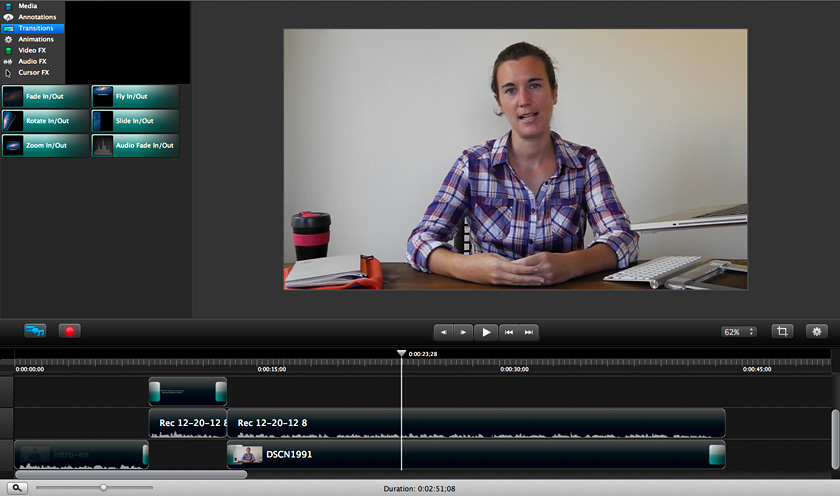
Wir nutzen inzwischen Camtasia für Mac und auch wenn ich bisher längst nicht alle Funktionen des Programms ausprobieren konnte, gefällt mir die einfache Handhabung von Camtasia Studio schon sehr. Man kann leicht Video-Abschnitte zusammenschneiden, Ton addieren (oder auch nachträglich aufnehmen) und hilfreiche Effekte wie Zooms, Text-Infos, Animationen oder Maus-Markierungen einbinden, um die die eigenen Screencasts zu optimieren.
Vergleichbare Alternativen zu Camtasia Studio gibt es meines Wissens für Windows-Nutzer leider nicht wirklich (über eure Tipps freue ich mich sehr). Für Mac gibt es als Alternative Software noch „Screenflow“ mit ähnlichen Funktionen, wie Camtasia Studio. Screenflow kostest 77€ und auch hier gibt eine 30 tägige, kostenlose Testversion.
Für kurze Screencasts mit geringerer Auflösung kann man außerdem den Online-Screencast Service Screenr nutzen. Das Programm ist dafür ausgerichtet, dass Screencasts via Twitter oder auf anderen Social Media-Plafformen geteilt werden können.
Außerdem gibt es eine Free-Version des Camtasia-Anbieters Techsmith namens „Jing“. Für kurze Screencasts (bis 5 Minuten) ist dieses Programm auch nutzbar (es ist schon eine Weile her, dass ich es selbst getestet habe). Für etwas professionellere Videos ist Jing aber meiner Ansicht nach nicht mehr geeignet.
Eine Vergleichstabelle von Screencast-Programmen findest du auch auf Wikipedia.
2. Programme zum Schneiden von Videos
Auch zum Schneiden von Videos (z.B. für Podcasts) gibt es etliche Angebote und man sollte wenn möglich verschiedene Ausprobieren, um das passende für die eigenen Bedürfnisse zu finden. Ich selbst nutze derzeit fürs Schneiden meiner Video-Podcasts ebenfalls Camtasia Studio. Da ich bereits mit dem Programm vertraut bin, spare ich so Zeit. Außerdem habe ich bisher nur ganz reduzierte Funktionen des Video-Schnitts benötigt (Tonspuren trennen, Ton und Bild getrennt bearbeiten, leichte Überblendungen und simple Text-Einblendungen).
Mac-User können einfache Videos natürlich auch direkt mit iMovie schneiden, wer Adobe nutzt, kann für den professionellen Video-Schnitt Adobe Premiere einsetzen. Ich habe das Programm auch schon ausprobiert, bisher war es mir aber für meine einfachen Bedürfnisse immer zu komplex.
Wer einmal ausprobieren möchte, Videos direkt auf dem Tablet oder sogar auf dem iPhone zu schneiden, kann sich außerdem die iMovie App kaufen (Kosten 4,49€). Ich habe das Schneiden bisher nur für kurze Urlaubsvideos ausprobiert, auf dem iPad funktioniert das Schneiden von einfachen Filmsequenzen aber erstaunlich gut.
3. Tipps zur Tonqualität
Hier habe ich schon jede Menge ausprobiert und je nachdem wie viel Geld man investieren kann oder möchte, gibt es bzgl. eines geeigneten Mikrofons für Screencasts und Video-Podcasts jede Menge Möglichkeiten. Es gibt sehr gute, professionelle USB-Podcast- und Screencast Mikrofone für ca. 100-200€ (beliebt ist z. B. das Yeti Microphone für ca. 140€). Das ist natürlich sehr viel Geld und z.B. für Hobby-Blogger eventuell nicht ganz das Richtige.
 Ich hatte länger mit einem ca. 60€ USB-Mikrofon von Fame (gekauft bei Musicstore) gearbeitet und die Qualität war für meine Bedürfnisse wirklich ausreichend. Da mir das Mikrofon neulich leider kaputt gegangen ist, habe ich einfach einmal das interne Mikrofon vom MacBook Pro ausprobiert und bin eigentlich mit der Qualität auch sehr zufrieden (zumindest, wenn keine großen Nebengeräusche in der Umgebung sind und man relativ direkt ins Mikro spricht).
Ich hatte länger mit einem ca. 60€ USB-Mikrofon von Fame (gekauft bei Musicstore) gearbeitet und die Qualität war für meine Bedürfnisse wirklich ausreichend. Da mir das Mikrofon neulich leider kaputt gegangen ist, habe ich einfach einmal das interne Mikrofon vom MacBook Pro ausprobiert und bin eigentlich mit der Qualität auch sehr zufrieden (zumindest, wenn keine großen Nebengeräusche in der Umgebung sind und man relativ direkt ins Mikro spricht).
Leichtes Rauschen kann man dann nachträglich noch im Video-Schnittprogramm rausfiltern und auch den Ton in der Lautstärke noch im Programm erhöhen. Besonders wichtig ist es, dass man die Aufnahmen in einem Raum aufnimmt, der nicht zu groß ist und keine sehr glatten Wände oder Böden hat, um Hall zu vermeiden. Diesen bekommt man nämlich auch mit Hilfe eines Video- oder Tonprogramms nicht entfernt/verbessert und die Aufnahme klingt unangenehm (diese Erfahrung habe ich leider selbst „the hard way“ gelernt, in einem kleineren Raum war der Ton dann gleich sehr viel angenehmer und gedämpfter).
4. Welche Kamera eignet sich für Video-Podcasts?
Für Vidoe-Podcasts kann man, wenn vorhanden, einfach die Video-Funktion einer digitalen Spiegelreflexkamera nutzen (ich mache meine Aufnahmen z.B. mit einer Nikon Coolpix P7000 im größten Videoformat HD720p, was für HD YouTube- oder Vimeo-Videos aus meiner Sicht vollkommen ausreichend ist). Die Kamera steht auf einem einfachen Stativ. Wenn man alleine arbeiten möchte, ist ein Kabel für Selbst-Auslösungen praktisch.
Hast du eine gute Webcam an deinem Notebook kannst du natürlich auch Videos direkt an der Webcam aufnehmen. Ich denke es kommt darauf an, welchen Bildausschnitt man nutzen möchte und für welche Zwecke die Videos benötigt werden. Auch Aufnahmen mit der Smartphone sind möglich, hierfür ist dann ein kleines Stativ oder Tischstativ wichtig (z.B. die flexiblen Gorillapod Stative).
5. Script erstellen und vorab üben
Neben der ganzen Ausrüstung und den Tipps zum Aufnehmen und Bearbeiten der Videos sollte man natürlich nicht vergessen, sich so gut es geht für das Screencast oder Video-Podcast vorzubereiten. Natürlich heißt das nicht, dass man einen Text komplett auswendig lernen muss, denn es soll ja kein langweiliges, steifes Video entstehen.
Dennoch ist es hilfreich, sich vor der Aufnahme ein Script zu erstellen und genau zu überlegen, welche Punkte man ansprechen möchte. Gerade bei einem Screencast ist das besonders wichtig und man kann viel Zeit bei der eigentlichen Aufnahme sparen, wenn man sich vorab gut vorbereitet.
6. Lange Screencasts und Videos auflockern
Neben einer vorbereiteten, aber dennoch locker aufgenommenen Aufnahme kann man dann das eigene Video noch optimieren und spannender machen, indem man dezente Effekte nutzt. Bei Screencasts kann es beispielsweise sinnvoll sein, in einen bestimmten Bildschirmbereich zu Zoomen, um ein Detail besser sichtbar zu machen.
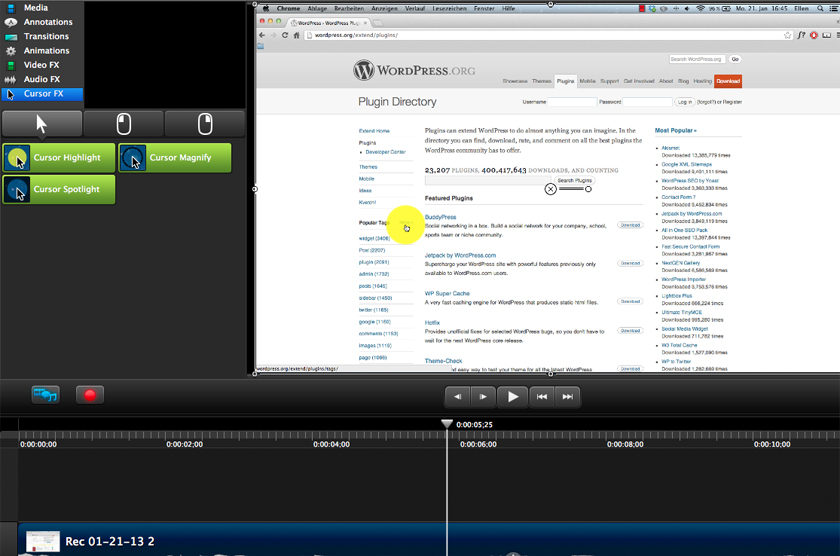
Auch Mauszeiger-Markierungen, Pfeile oder erklärenden Text auf Info-Feldern kann man bei Bedarf einfügen, um das Video spannender und vielseitiger. Allerdings sollte man meiner Ansicht nach auch nicht mit Effekten übertreiben, da dies sonst schnell anstrengend für den Zuschauer werden kann.
7. Learning by Doing
Der letzte, aber sicher einer der wichtigsten Tipps gerade bei Screencasts und Video-Aufnahem ist es durch Übung zu lernen, da man nur durch eine gewisse Routine besser werden kann und mit jedem neuen Video dazu lernt. Aus meiner Erfahrung ist man durch all die Technik und den relativ hohen Aufwand schnell abgeschreckt oder demotiviert, vor allem wenn das Ergebnis anfangs noch nicht so hundertprozentig die eigenen Erwartungen erfüllt.
Aber man kann schnell dazu lernen und wichtig ist glaube ich vor allem, dass man einfach loslegt und Spaß am Thema Screencasting oder Video-Podcasting hat, statt das alles gleich von Anfang an perfekt geschnitten, ausgeleuchtet etc. sein muss. Durch Übung und das Sammeln von Erfahrungen werden die Aufnahmen dann von ganz alleine besser.
Wie sind deine Tipps und Erfahrungen?
Welches sind deine Tipps und Erfahrungswerte zum Thema Screencasting und Video-Postcasting? Hast du auch schon verschiedene Software und Hardware ausprobiert und welche Tipps kannst du weitergeben? Über deine Feedback und deine Erfahrungen freue ich mich sehr!




Schreibe einen Kommentar